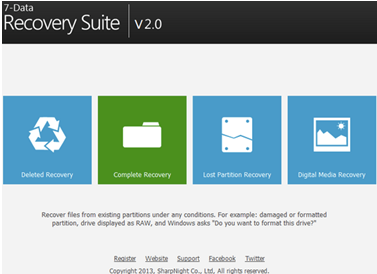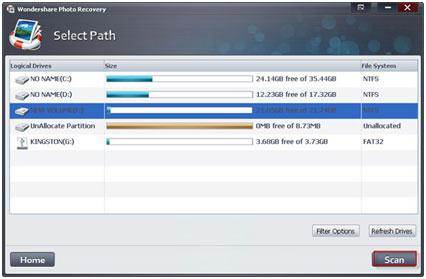SanDisk CF card ကို, SanDisk ကို Compact Flash ကဒ်၏တိုတောင်းသောအမည်, တစ်ဦးလူကြိုက်များမှတ်ဉာဏ်ကဒ်ဖြစ်ပါတယ်။ SD ကဒ်ကဲ့သို့သည်အခြားမှတ်ဉာဏ်ကတ်များနှင့်နှိုင်းယှဉ်ပါ XD ကဒ် စသည်တို့ကို, MemoryStick, SanDisk CF card ကိုပိုကြီးတဲ့အရွယ်အစားနှင့်ပိုမြန်မြန်နှုန်းရှိပါတယ်။ ဒါကြောင့်ကျယ်ပြန့်ဒစ်ဂျစ်တယ်ကင်မရာများအတွက်အသုံးပြုပါတယ်။
- SanDisk CF ကတ်ထဲကနေရုပ်ပုံများ Recover လုပ်နည်း
- SanDisk မှတ်ဉာဏ်ကဒ်ပြန်လည်ထူထောင်ရေး၏ဗီဒီယိုကိုသင်ခန်းစာ
တစ်ဦးအဖြစ် SanDisk CF card ကို အသုံးပြုသူကိုသင်ကဲ့သို့သောအခြေအနေများကြုံတွေ့ခဲ့ကြပေမည်: မတော်တဆ SanDisk cf ကဒ်ပြားပေါ်တွင်မကြာသေးမီဓာတ်ပုံများဖျက်ပစ်; ကဒ်ယိုယွင်းဖြစ်လာဒါမှမဟုတ်သင်ကရယူမတိုင်မီ format တစ်ခုအဘို့တောင်း; အားလုံးဓါတ်ပုံတွေကိုရုတ်တရက်ပျောက်ဆုံး, ဤကဲ့သို့သောအရာများရှိပါသည်။ အထက်ပြဿနာများဖော်ပြခဲ့တဲ့မဆိုငျသညျဖွစျသှားတဲ့အခါ, စိတ်ဆိုးခြင်းမရှိကြနှင့်နှင့်သင့်ကဒ်ပစ်ပါဘူး။ သင်သည်အဘယ်သို့ပြုပါရန်လိုအပ်ပါတယ်ကတ်သီခငျြးဆိုရပ်တန့်နှင့်ပယ်ရှားဖြစ်ပါတယ်။ သငျသညျ SanDisk ပြန်လည်နာလန်ထူဆော့ဗ်ဝဲနဲ့ SanDisk CF card ကိုကနေဓါတ်ပုံတွေကို recover နိုငျသောကောင်းသောအခွင့်အလမ်းရှိပါတယ်။
အပိုင်း 1 ကိုဘယ်လို SanDisk CF ကတ်ထဲကနေရုပ်ပုံများ Recover မှ
အားလုံး SanDisk ပြန်လည်နာလန်ထူ software ကိုတကယ်ကပြောထားသည်သောအရာကိုမမ။ SanDisk CF card ကိုဓါတ်ပုံတွေကို recover နိုင်ရန်အတွက်, သင်ယုံကြည်စိတ်ချရသောဆော့ဖ်ဝဲကိုရယူရပါမည်။ ဒါဟာကိုထောကျပံ့ရမည်ဖြစ်သည် SanDisk cf ကဒ် ကပရော်ဖက်ရှင်နယ်က်ဘ်ဆိုက်ကနေဒေါင်းလုပ်လုပ်, သင်ပထမဦးဆုံးက၎င်း၏လုပ်ဆောင်ချက်ကိုစစ်ဆေးကူညီနိုင်သည့်တစ်ဦးအခမဲ့အစမ်းဗားရှင်းများကိုရပါမည်။ Wondershare: သင်တဦးတည်းတယ်မဟုတ်ကြလျှင်, သင်သည်ငါ၏ထောက်ခံချက်ရှိနိုင်ပါသည် Data Recovery , ဒါမှမဟုတ် Mac အတွက် Wondershare Data Recovery ။ သူတို့နှစ်ယောက်စလုံးကို 100% ယုံကြည်စိတ်ချပြီးကျွမ်းကျင်ထောက်ခံမှုအသင်းနှင့်အတူပရော်ဖက်ရှင်နယ်ဆော့ဖ်ဝဲကုမ္ပဏီများကထုတ်လုပ်ဖြစ်ကြသည်။ သငျသညျ SD ကဒ်လိုပဲ SanDisk CF card ကိုကနေဖျက်ပစ်, ချပ်, လက်လှမ်းမမှီနှင့်အခြားပျောက်ဆုံးနေပုံများ, အဖြစ်ကောင်းစွာကဲ့သို့သောအခြားကတ်များကိုပြန်လည်ဖေါ်ထုတ်ရန်သူတို့ကိုကိုသုံးနိုင်သည်။ မြေတပြင်လုံးအလုပ်တစ်ခုကိုနေပါစေသင်ဟာ Windows သို့မဟုတ် Mac အသုံးပြုသူအနေဖြင့် 3 ရိုးရှင်းသောခြေလှမ်းများအတွက်ပြီးဆုံးစေနိုင်သည်။
ယခုအောက်တွင်ဖော်ပြထားသော SanDisk ပြန်လည်နာလန်ထူဆော့ဖ်ဝဲ၏အခမဲ့အစမ်းဗားရှင်းဒေါင်းလုဒ်လုပ်ပါ။ သင်၏ system များအတွက်ညာဘက်ဗားရှင်းကိုရွေးချယ်ပါ။ ယင်းနောက်ရဲ့အတူတကွ Windows ဗားရှင်းကွိုးစားကြကုန်အံ့။

- အန္တရာယ်ကင်းကင်းနဲ့လုံးဝပျောက်ဆုံးသို့မဟုတ်ပယ်ဖျက်ခဲ့တဲ့ဖိုင်တွေ, ဓါတ်ပုံများ, အသံ, သီချင်း, ထိထိရောက်ရောက်မဆိုသိုလှောင်မှုကိရိယာမှအီးမေးလ်များ, Recover ။
- recycle bin ကို, hard drive ကို, မှတ်ဉာဏ်ကဒ်, flash drive ကို, ဒစ်ဂျစ်တယ်ကင်မရာနှင့် cam-corders ကနေဒေတာတွေကိုပြန်လည်နာလန်ထူထောက်ပံ့ပေးသည်။
- , hard drive ကိုအကျင့်ပျက်ခြစားမှု, ဗိုင်းရပ်စ်တိုက်ခိုက်မှု, ကွဲပြားခြားနားသောအခြေအနေများအောက်တွင် system ကိုလေယာဉ်ပျက်ကျမှုပုံစံ, ရုတ်တရက်ပယ်ဖျက်ရေးအတွက်ဒေတာကိုပြန်လည်ဖေါ်ထုတ်ရန်ထောက်ပံ့ပေးသည်။
- ပြန်လည်နာလန်ထူမတိုင်မီ preview တစ်ဦးရွေးချယ်နာလန်ထူပါစေရန်သင့်အားခွင့်ပြုပါတယ်။
- ထောကျပံ့ OS ကို: ကို Mac Pro ကိုစသည်တို့ကို iMac, MacBook, အပေါ်က Windows 10/8/7 / XP / Vista, Mac OS X မှာ (Mac OS X မှာ 10.6, 10.7 နှင့် 10.8, 10.9, 10.10 Yosemite, 10.10, 10,11 အယ်လ် Capitan, 10,12 Sierra)
Download များနှင့်ဖြန့်ချိ Wondershare Data Recovery သင်၏ကွန်ပျူတာပေါ်တွင်နှင့်တစ်ဦးကဒ်စာဖတ်သူနှင့်အတူကွန်ပျူတာရန်သင့် SanDisk CF မှတ်ဉာဏ်ကဒ်ချိတ်ဆက်ပါ။ မှတ်ဉာဏ်ကဒ်ဒေတာဆယ်တင်ရေးဖျော်ဖြေဖို့လာမယ့်ရိုးရှင်းတဲ့ခြေလှမ်းများကိုလိုက်နာပါ။
မှတ်ချက်: အကယ်. သင်သည်ဒေတာဆုံးရှုံးခြင်းမှကာကွယ်ရန်, နောက်ပိုင်းတွင်တွေ့ရှိရဖိုင်တွေ recover တာပေါ့လျှင်စကင်ရလဒ်များကိုကယ်ဖို့သတိရပါ။
အဆင့် 1: ဖိုင်ကိုအမျိုးအစားကိုရွေးပါ
SanDisk CF card ကိုကနေဖျက်ပစ်သို့မဟုတ်ဆုံးရှုံးခဲ့ရသည့်ဒေတာ recover လုပ်ဖို့, သင်စတင်ရန် "အားလုံးဖိုင်မှတ်တမ်းအမျိုးအစား" option ကိုရွေးနိုင်သည်။

အဆင့် 2: Scan ကိုသင့်ရဲ့ SanDisk CF card ကိုပေါ်ဓါတ်ပုံဆုံးရှုံးခဲ့ရ
ထို့နောက်သင့်ရဲ့ SanDisk CF card ကိုတစ်ဦး drive ကိုစာတစ်စောင်အဖြစ်ပေါ်လာပါလိမ့်မယ်။ ဒါကြောင့်ကို Select လုပ်ပါကအပေါ်ပျောက်ဓာတ်ပုံများရှာဖွေရာတွင်ရန် "စကင်" ခလုတ်ကိုကလစ်နှိပ်ပါ။

အဆင့် 3: Deep Scan ကို SanDisk CF Card ကို
အမြန်စကင်ကိုသင်၏အပျောက်ဒေတာမတှေ့နိုငျပါလျှင်နက်ရှိုင်းသောစကင်ကိုသွားပါကြောင့်နက်ရှိုင်းစွာသင့်ရဲ့မှတ်ဉာဏ်ကဒ်ကိုရှာပါလိမ့်မယ်ဒါပေမယ့်အမြန်စကင်ထက်အချိန်ပိုမိုယူပါလိမ့်မယ်။

အဆင့် 4: ကို Preview နှင့် SanDisk cf ကဒ်ပေါ်မှာဓါတ်ပုံတွေကို recover
အဆိုပါစကင်ကိုတစ်ဦးအနေဖြင့်ယူပါလိမ့်မယ်။ ဒါကြောင့်နောက်, သင်တို့ရှိသမျှသည်ပျောက်ဓာတ်ပုံများ, ဗီဒီယိုများနဲ့ audio ဖိုင်များကိုင်တစ်ဦးစကင်ရလဒ်ရလိမ့်မယ်။ သငျသညျသူတို့အားဓာတ်ပုံများတဦးတည်းအားဖြင့်တဦးတည်း preview နှင့်တဦးတည်းကလစ်သူတို့နှင့်အတူအားလုံး "Recover" နိုငျသညျ။

မှတ်ချက်: နောက်တဖန်သင်၏မူရင်း SanDisk CF card ကိုအပေါ်ပြန်လည်ကောင်းမွန်ဒေတာမကယ်မပါစေနဲ့။ ရုံလုံခြုံဘက်မှာဖြစ်သင့်ကွန်ပျူတာသို့မဟုတ်အခြားပြင်ပ disk ပေါ်မှာတူသောကြောင့်အခြားသောအရပ်ကိုရှာပါ။
မှတ်ဉာဏ်ကဒ် Recovery ကို
- ကွဲပြားခြားနားသော Memmory Card ကို Recovery ကို +
- Flash ကိုကတ်ပြန်လည်ထူထောင်ရေး +
- မှတ်ဉာဏ်ကဒ်မှာ Data Recover +
- SanDisk Card ကို Recovery ကို +
- ဖုန်းနံပါတ်မှတ်ဉာဏ်ကဒ်ပြန်လည်ထူထောင်ရေး +
- မှတ်ဉာဏ်ကဒ်ပြဿနာ +
-
- မှတ်ဉာဏ်ကဒ် မှစ. ပယ်ဖျက်ခဲ့တဲ့ဖိုင်တွေကို recover
- Windows / Mac ပေါ်တွင်မှတ်ဉာဏ်ကဒ် Recovery ကို
- SD ကတ်ထဲကနေပယ်ဖျက်ခဲ့တဲ့ဖိုင်တွေကို recover
- Format SD ကတ် Recover
- အွန်လိုင်း SD ကတ် Recovery ကို
- Windows / Mac ပေါ်တွင် SD ကတ် Recover
- Mac အတွက်မှတ်ဉာဏ်ကဒ်ဓာတ်ပုံ Recovery ကို
- MMC ကနေဖိုင်တွေကို recover
- partition SD ကတ် Recovery ကို
- မှတ်ဉာဏ်ကဒ်မှားယွင်းနေသည် fix +
- ယိုယွင်း / ပျက်ဆီးနေသောမှတ်ဉာဏ်ကဒ် +
- ဓါတ်ပုံများ / ဗီဒီယိုများပြန်လည်နာလန်ထူ +
- Card ကို Recovery ကို Software များ +
-
- sim ကဒ် Recovery ကို Software များ
- ထိပ်တန်း 10 မှတ်ဉာဏ်ကဒ် Recovery ကို Software များ
- Card ကို Recovery ကိုဖြေရှင်းနည်း
- အကောင်းဆုံးမှတ်ဉာဏ်ကဒ် Recovery ကို Software များ
- Wondershare Data Recovery VS Card ကို Recovery ကို
- 7 Data Recovery VS Wondershare Data Recovery
- ထိပ်တန်း 5 SD ကတ် Recovery ကို Software များ
- အွန်လိုင်းမှတ်ဉာဏ်ကဒ်ပြန်လည်ထူထောင်ရေး Tools များ
- ထိပ်တန်း 5 SD ကတ် Recovery ကို Software ကိုအွန်လိုင်း